
Si haces algo épico en tu nuevo Oculus Quest 2 (o Quest original), es increíblemente fácil tomar una captura de pantalla para compartir con amigos. A continuación, le mostramos cómo realizar una captura de pantalla en su casco de realidad virtual.
Tomar una captura de pantalla en su Oculus Quest 2 es casi tan fácil como tomar una en un teléfono inteligente . Simplemente mantenga presionado el botón Oculus (que parece un ícono ovalado) en el controlador Quest Touch derecho, luego presione el gatillo en cualquiera de los controladores.

Una vez que se haya tomado la captura de pantalla, escuchará un sonido de captura de pantalla (similar al obturador de una cámara) que probablemente haya escuchado en otros dispositivos. También recibirá una notificación confirmando que se ha capturado la captura de pantalla.
Si el primer método no funciona para usted, existe una segunda forma más difícil de tomar una captura de pantalla.
Comience abriendo el menú del sistema presionando el botón Oculus en su controlador Touch derecho. Desde allí, seleccione la pestaña «Compartir» en la barra de tareas inferior.
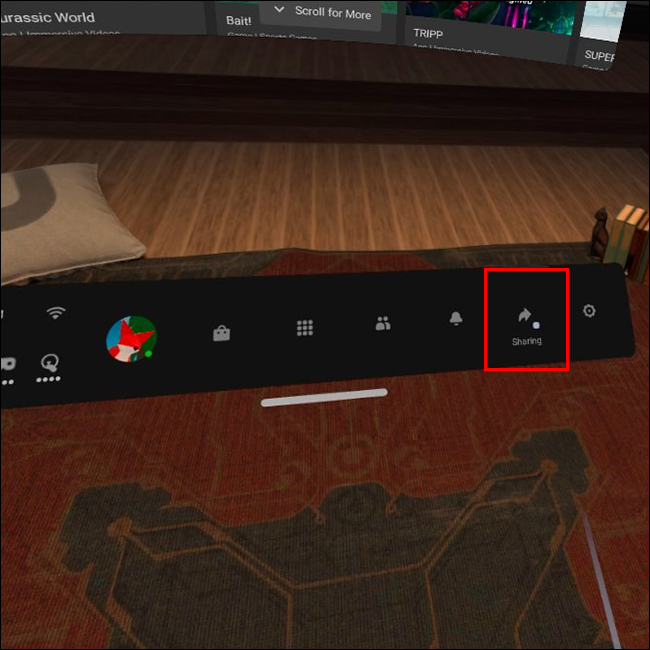
Luego seleccione el botón «Tomar foto». Verá aparecer un pequeño punto rojo y parpadear durante cinco segundos. Una vez finalizada la cuenta atrás, se tomará una captura de pantalla.
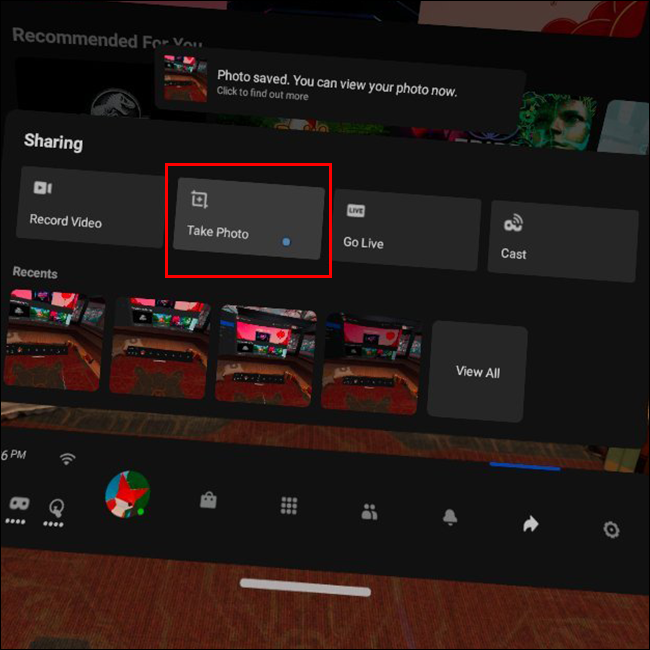
Si no está seguro de cómo ver esas capturas de pantalla, navegue hasta el menú Inicio presionando el botón Oculus en su controlador. Seleccione la pestaña «Compartir» (como hicimos nosotros) para tomar una captura de pantalla. Ahora, en lugar de seleccionar «Tomar foto», elija «Ver todo».
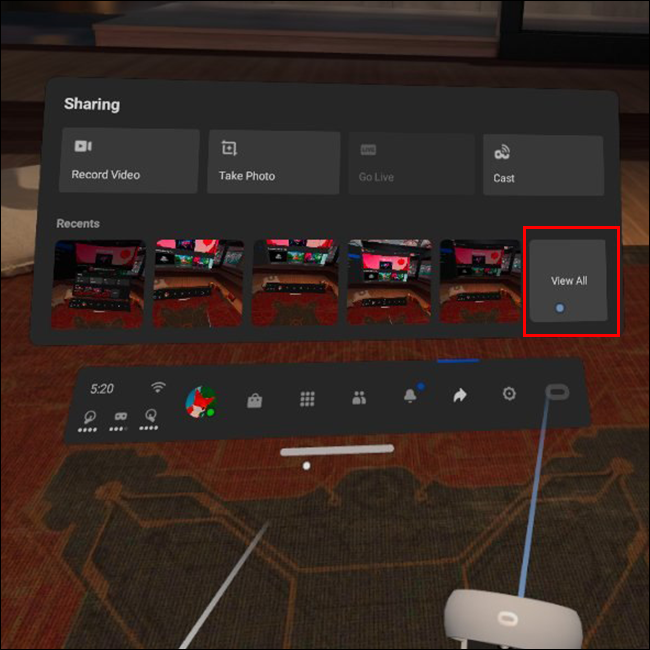
Desde aquí, puede ver todas las capturas de pantalla que ha tomado.

Con una captura de pantalla seleccionada, puede eliminar la imagen o compartirla con otros.


